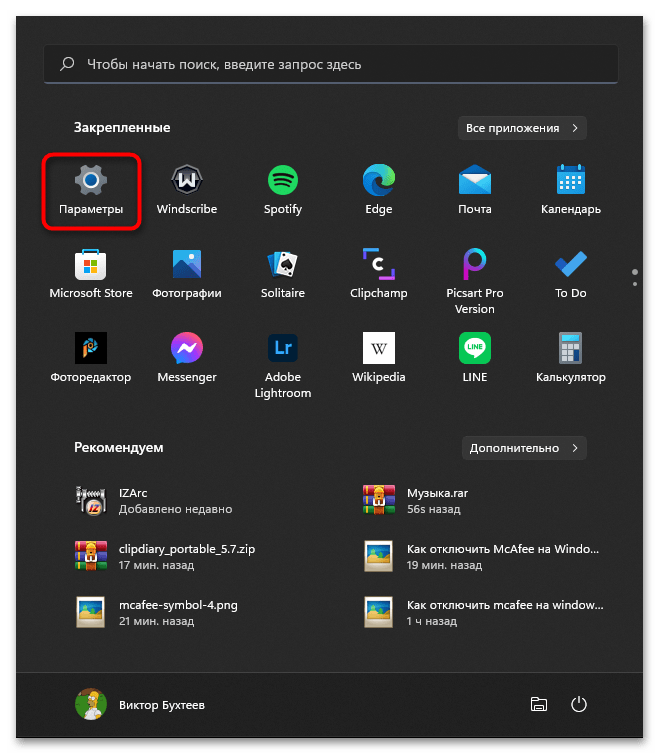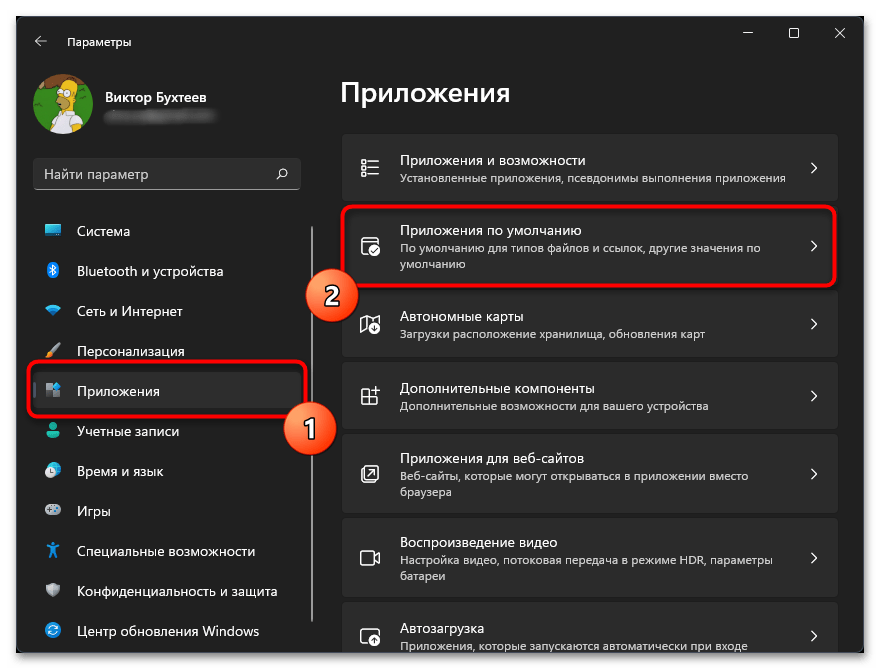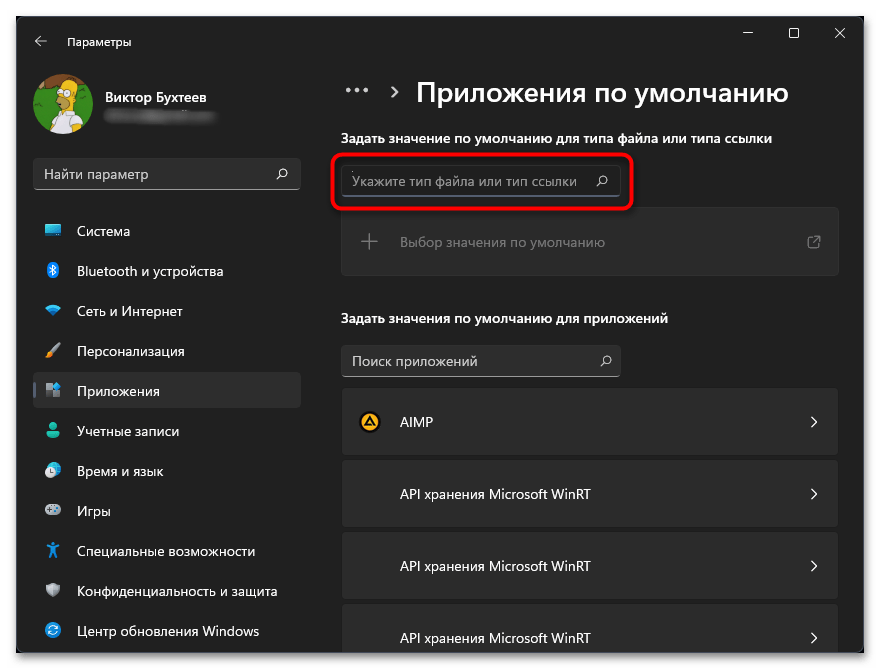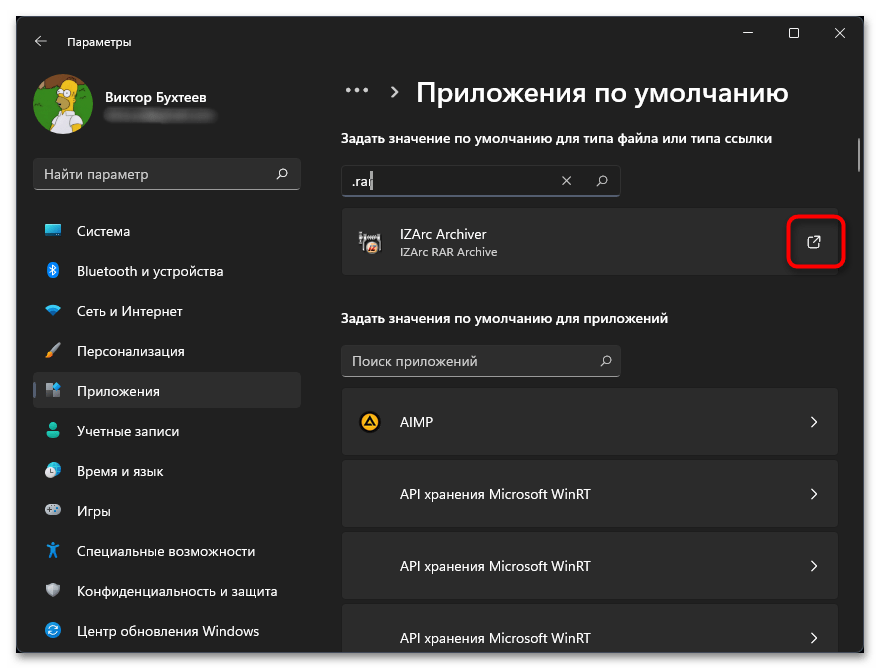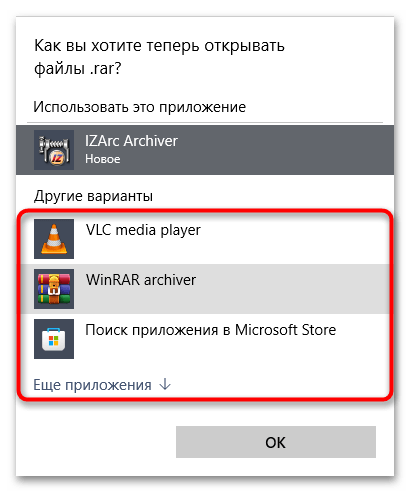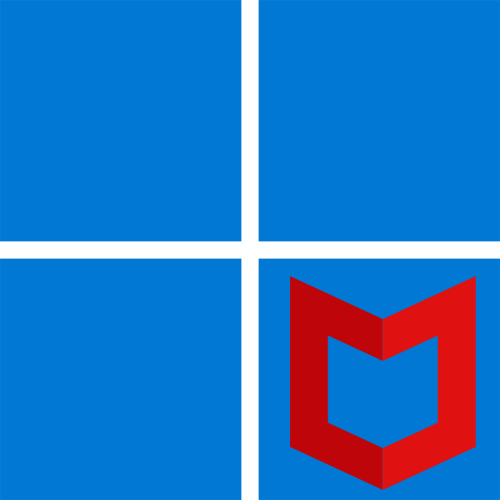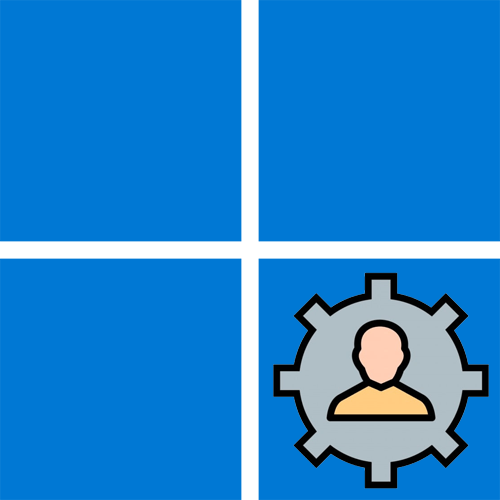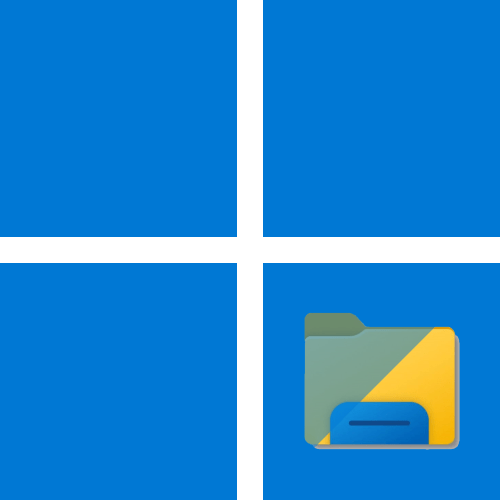Зміст
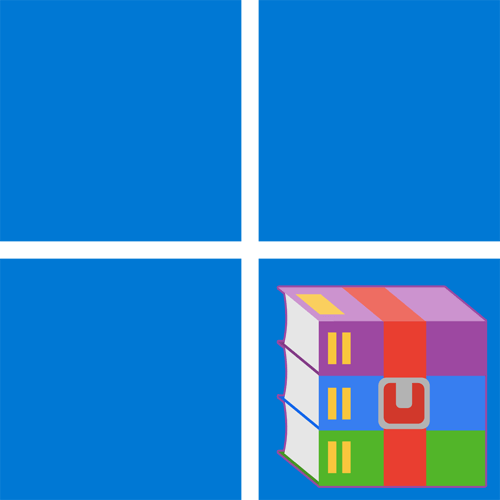
Спосіб 1: WinRAR
Програма під назвою WinRAR є найбільш популярним засобом для відкриття архівів RAR, оскільки це фірмовий формат даного софта. За замовчуванням всі архіви, які створюються через WinRAR, мають відповідний формат, а також можуть бути відкриті для перегляду або вилучення файлів. Давайте більш наочно розберемося з тим, як здійснюється перегляд вмісту таких архівів.
- Для початку вам знадобиться завантажити WinRAR з офіційного сайту. Можете вибрати безкоштовну версію, оскільки в ній немає ніяких обмежень.
- Після завершення скачування запустіть установник і дотримуйтесь інструкції у вікні, щоб завершити інсталяцію.
- Після закінчення на екрані відобразиться вікно &171;Налаштування WinRAR&187; , в якому знадобиться встановити галочки біля всіх форматів для асоціації з софтом, а потім налаштувати інтеграцію з оболонкою Windows, щоб швидко створювати і відкривати архіви.
- Як тільки настройка проведена, можете закрити дане вікно і перейти до папки, в якій зберігається архів відповідного формату. Ви побачите, що його значок змінився і відповідає самій програмі WinRAR. Натисніть двічі по архіву лівою кнопкою миші, щоб відкрити його для перегляду.
- У новому вікні відобразиться його вміст. Ви можете як відкрити знаходяться файли, так і витягти їх в будь-яке місце. Використовуйте додаткові функції на верхній панелі, якщо знадобиться видалити файли, виконати пошук, запустити вбудований антивірус або додати ще об'єктів в цей же архів.
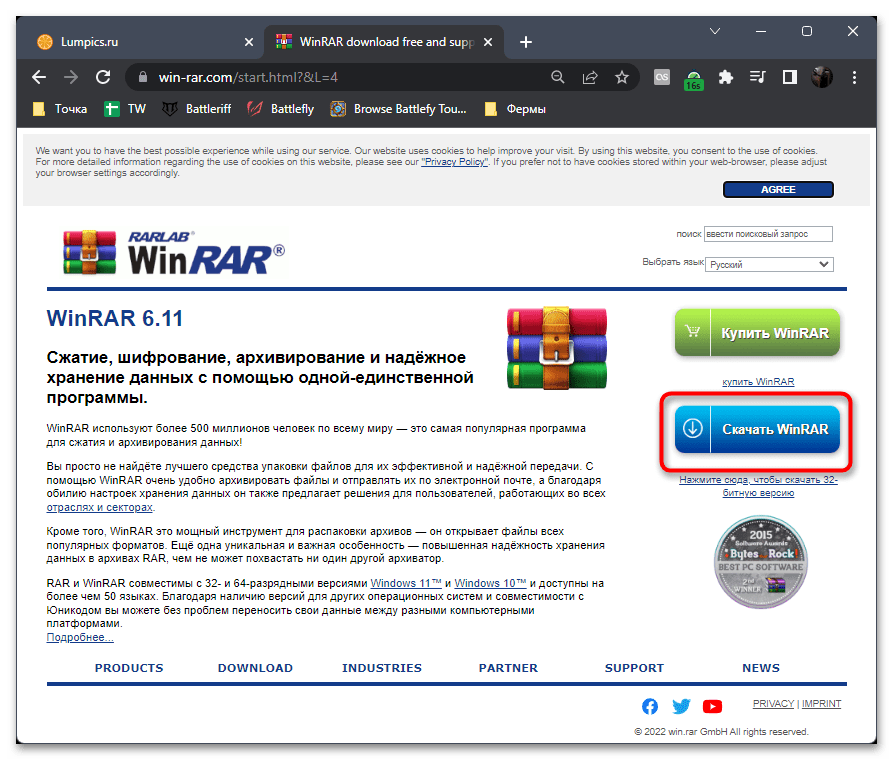
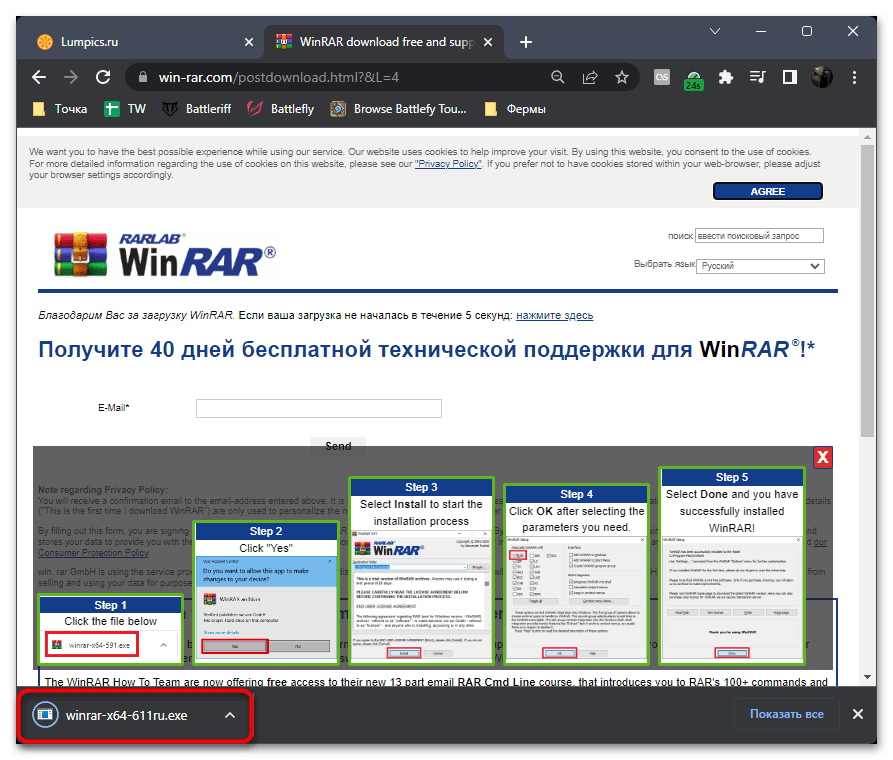
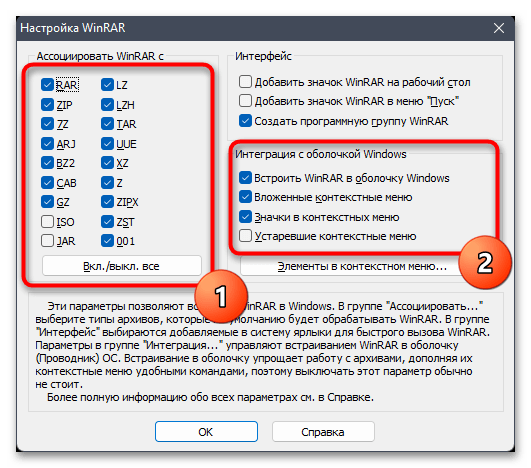
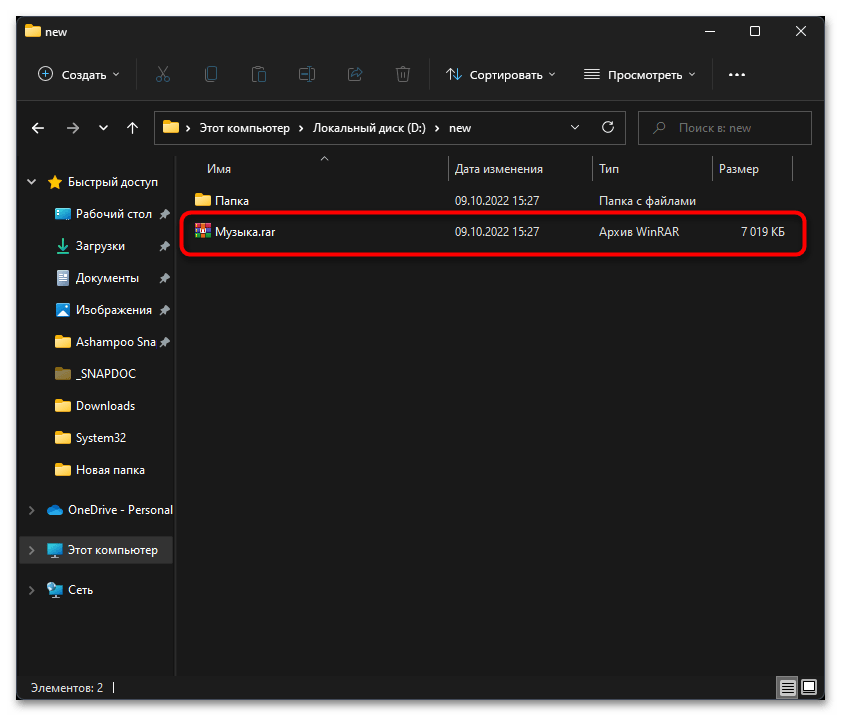
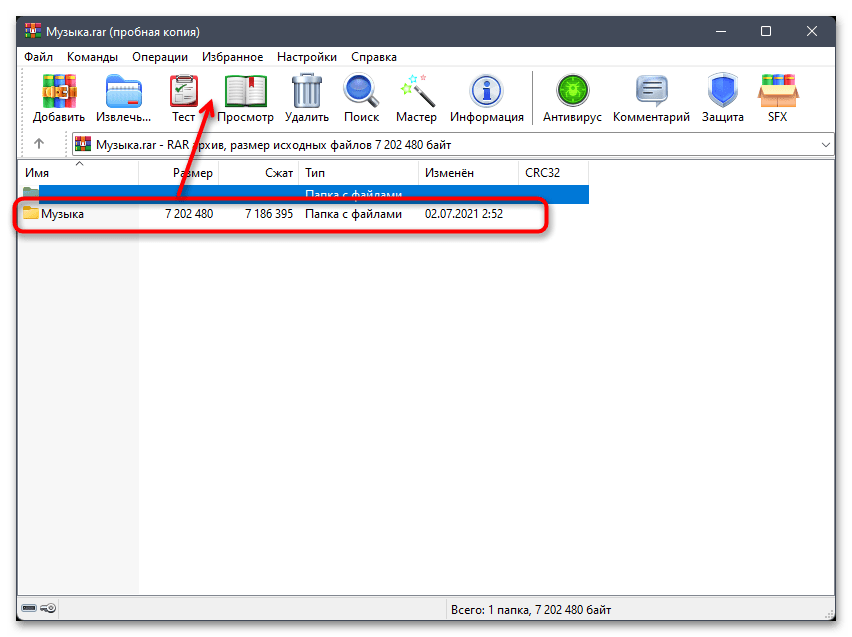
Спосіб 2: 7-Zip
7-Zip теж можна вважати одним з найпоширеніших архіваторів. Програма підтримує всі відомі формати, а також дозволяє без будь-яких проблем запаковувати файли і папки в архіви з потрібним ступенем стиснення. Звичайно, підтримує даний софт і архіви формату RAR, дозволяючи переглядати їх вміст і розпаковувати його в будь-яке місце на комп'ютері.
- Скачайте програму з офіційного сайту і зробіть стандартну установку. Ярлик на робочому столі створений не буде, тому вам знадобиться відкрити меню & 171; Пуск & 187; і через пошук відшукати додаток &171;7-Zip File Manager&187; .
- Після його запуску перейдіть по шляху зберігання архіву і клікніть по ньому двічі лівою кнопкою миші, щоб відкрити для перегляду вмісту.
- Тепер ви можете перейти до необхідного типу взаємодії з знаходяться в RAR-архіві файлами. Розпакуйте їх, запустіть безпосередньо через 7-Zip або видаліть, якщо це потрібно.
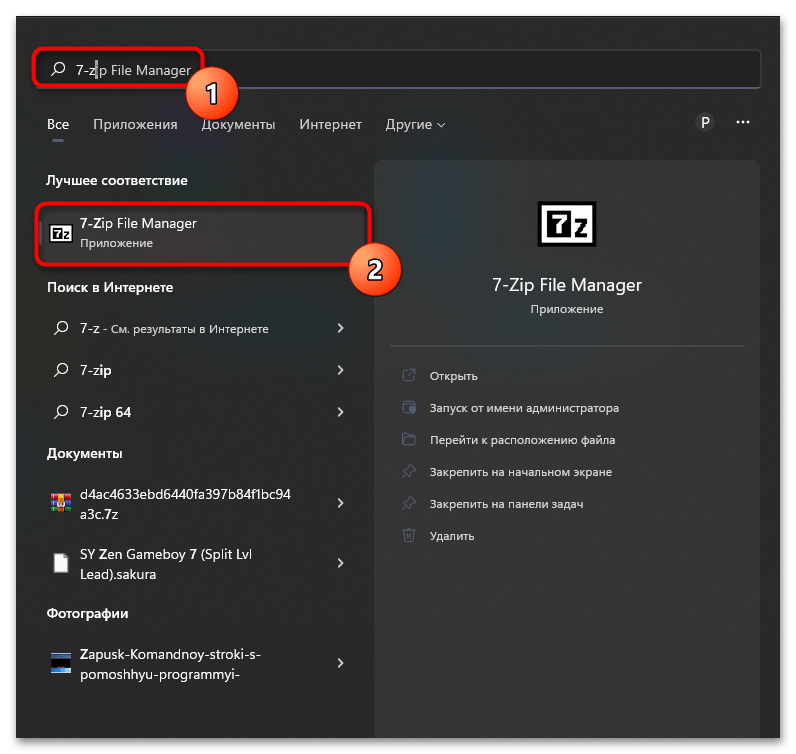
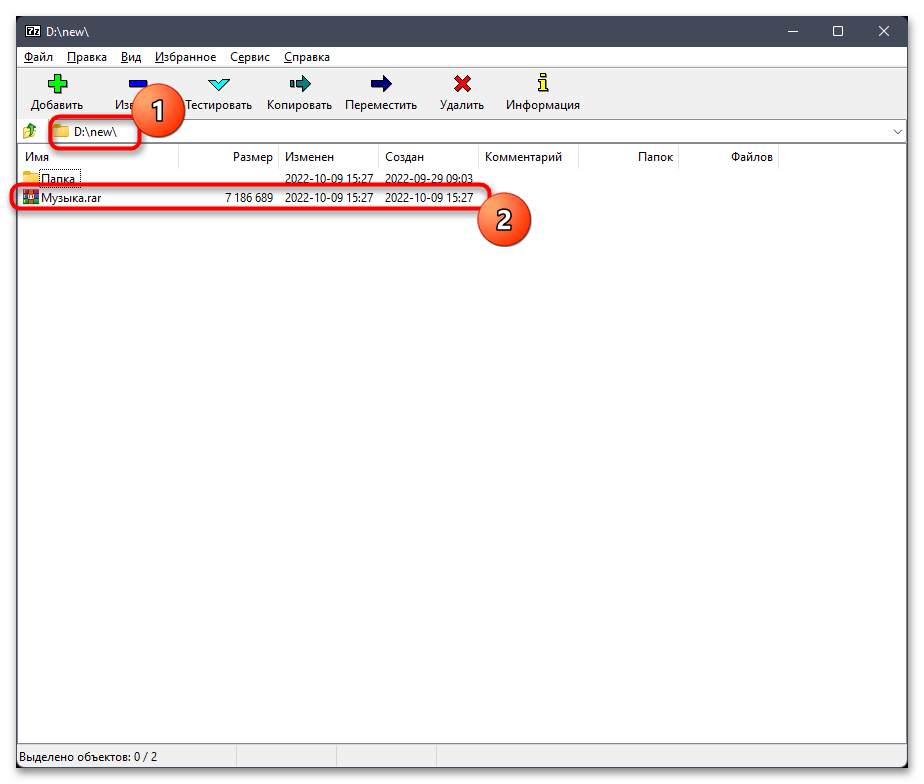
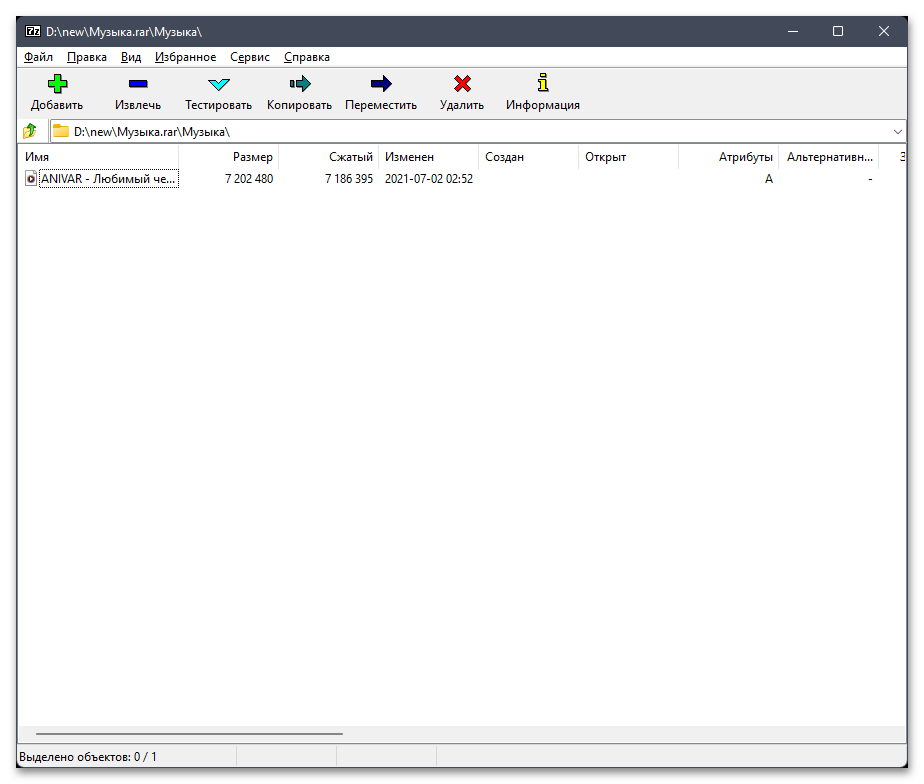
Спосіб 3: IZArc
Розглянемо ще одну відповідну програму, яка називається IZArc. Вона сумісна практично з усіма існуючими типами архівів, включаючи і RAR. Розповсюджується безкоштовно, а також має консольну утиліту, яка стане в нагоді для перегляду вмісту архівів без звернення до графічного інтерфейсу Windows 11.
- На офіційному сайті Виберіть базову версію IZArc або доповнення для консолі. При скачуванні другого варіанту програми прочитайте представлену розробниками документацію, щоб зрозуміти, які команди слід вводити при взаємодії з доповненням.
- Ми ж розглянемо класичне додаток з графічним меню, після установки якого знадобиться налаштувати асоціації для файлів. Можете встановити всі галочки або вибрати тільки RAR, щоб швидко відкривати архіви такого формату.
- Далі запустіть IZArc або відразу перейдіть до архіву, вміст якого хочете переглянути.
- Якщо ви тільки відкрили головне вікно архіватора, на верхній панелі натисніть кнопку & 171; відкрити & 187; .
- У новому вікні відшукайте архів RAR і підтвердіть його вибір, двічі клацнувши по ньому лівою кнопкою миші.
- Можете приступити до ознайомлення з вмістом і повторювати те ж саме з іншими архівами формату RAR або будь-якими підтримуваними.
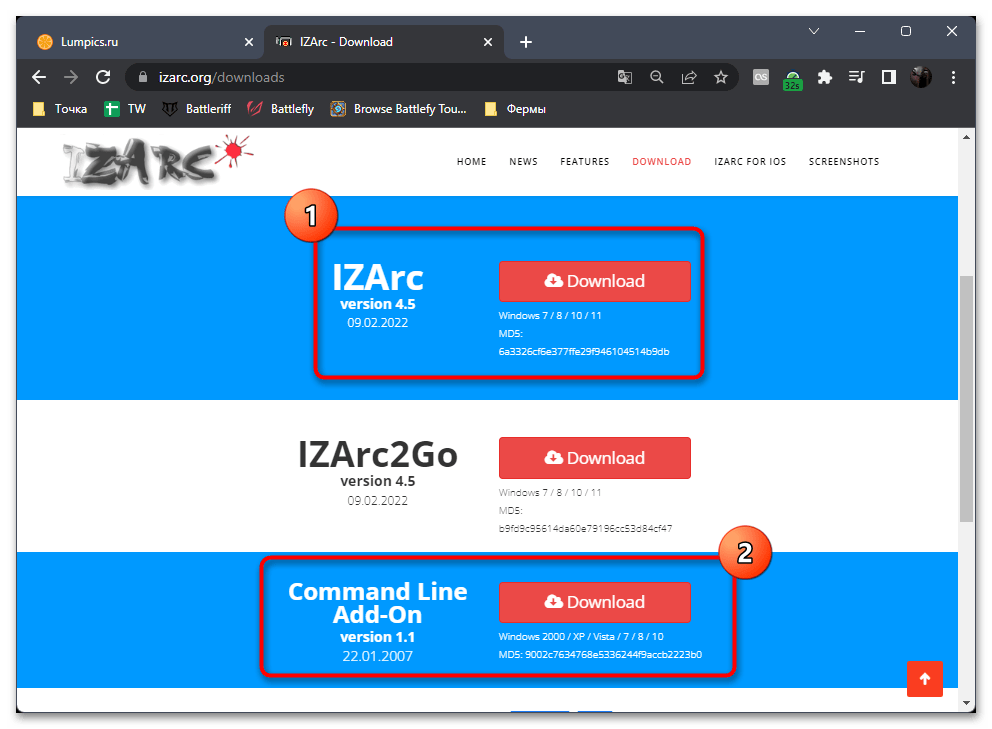
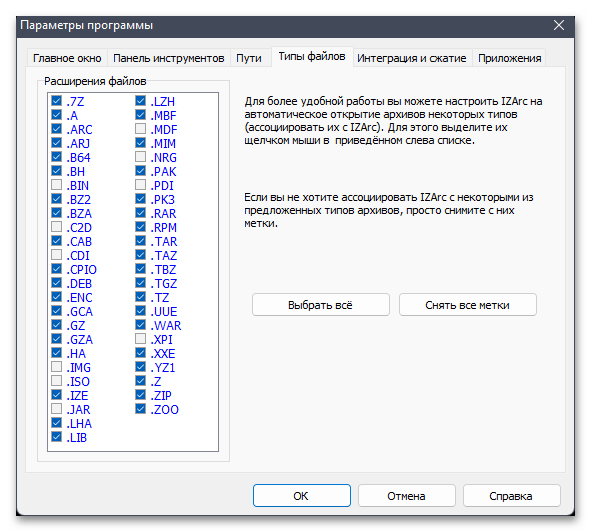
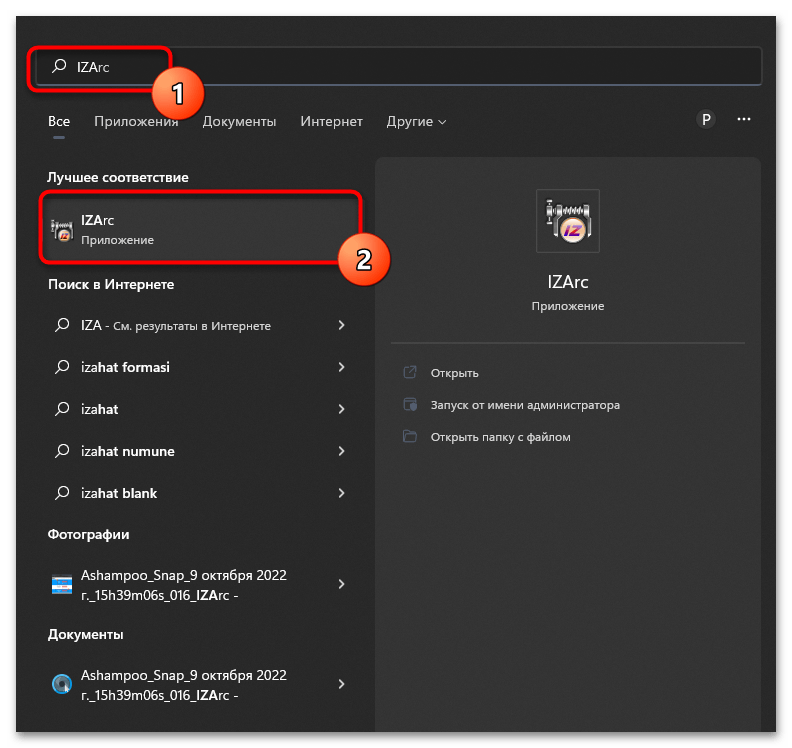
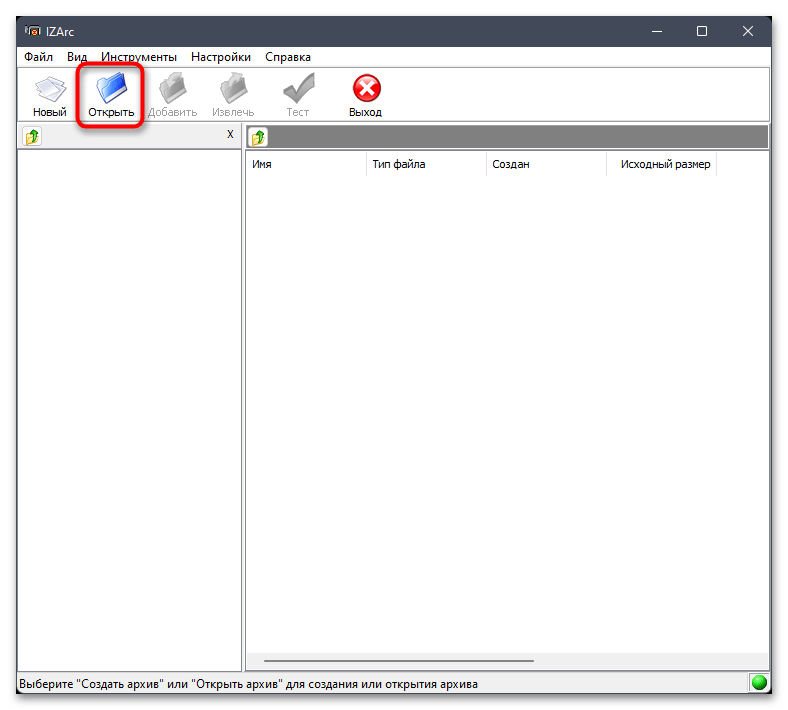
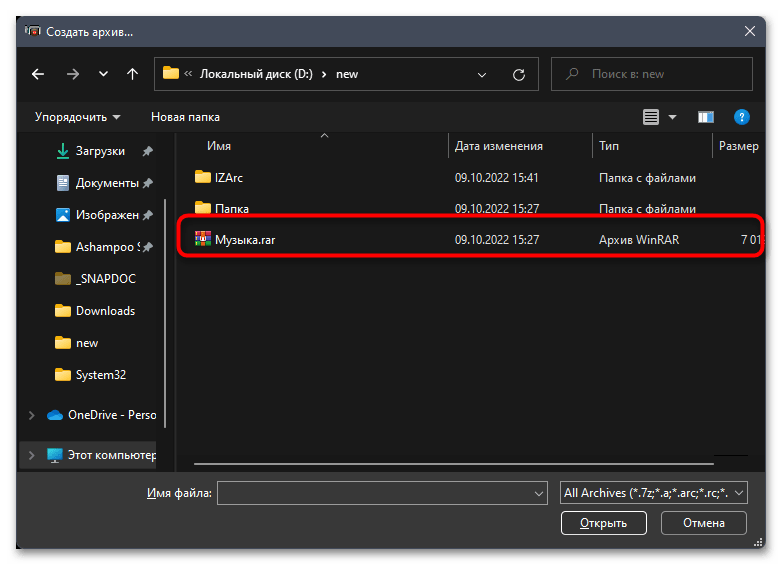
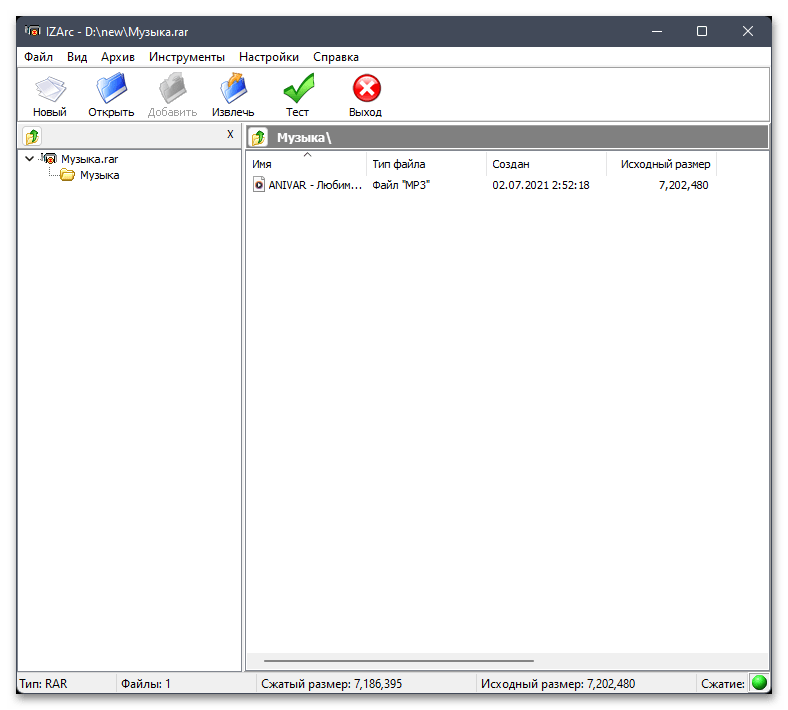
Відзначимо, що три описані вище програми &8212; не єдині архіватори для Віндовс 11, які підтримують перегляд RAR-файлів. Якщо вас цікавлять інші рішення, пропонуємо ознайомитися з ними в окремій рубриці на нашому сайті. Перегляньте список програм і виберіть цікаву, щоб прочитати огляд і отримати посилання на скачування з офіційного сайту.
Детальніше: архіватори для Windows
Спосіб 4: Онлайн-сервіси
Якщо ви не бажаєте завантажувати на комп'ютер програми для перегляду архівів, можете скористатися функціональністю різних онлайн-сервісів, щоб подивитися вміст RAR-файлів. Вам знадобиться тільки перейти на такий сайт, натиснути кнопку для завантаження файлу і вибрати той самий архів на комп'ютері. Після закінчення завантаження список файлів відобразиться на окремій сторінці в браузері. Детальніше про взаємодію з такими веб-ресурсами читайте в статті від іншого нашого автора за наступним посиланням.
Детальніше: відкриваємо RAR-архів онлайн
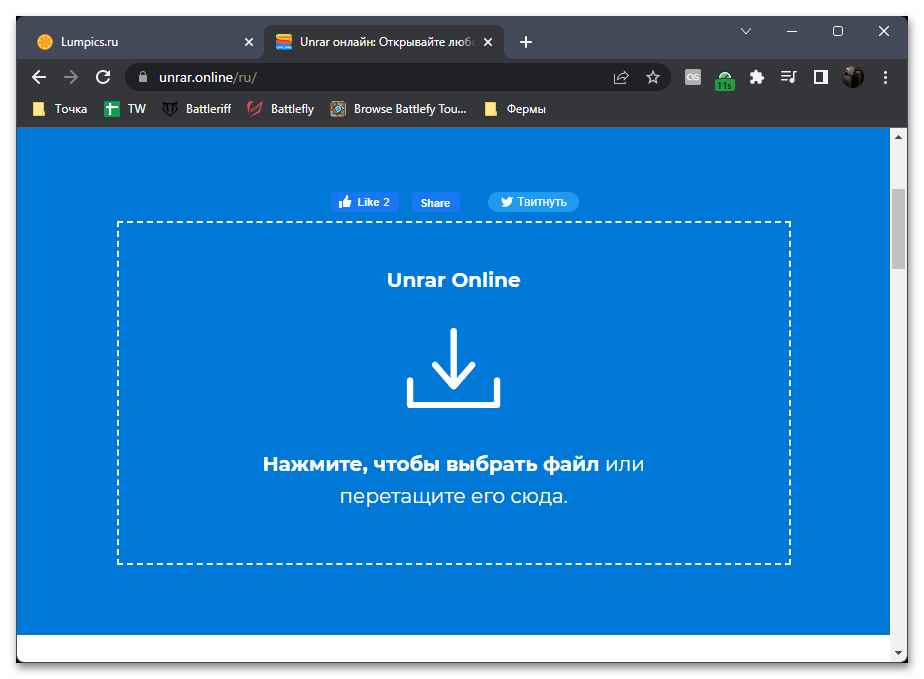
Вибір програми за замовчуванням для відкриття архівів RAR
При наявності декількох встановлених архіваторів на комп'ютері ви можете перемикатися між ними, вибираючи, яка з програм за замовчуванням буде відкривати архіви формату RAR. Таку ж настройку можна зробити в тих випадках, коли асоціація не встановилася автоматично після інсталяції програми. Принцип дій максимально простий і не займе у вас багато часу.
- Відкрийте меню & 171; Пуск & 187; і натисніть на значок &171;Параметри&187; .
- На панелі ліворуч виберіть розділ & 171; Додатки&187; і перейдіть до категорії & 171; програми за замовчуванням&187; .
- У рядку пошуку введіть формат &171;.rar&187; і очікуйте завантаження результатів.
- З'явиться програма, яка за замовчуванням асоціюється з даним форматом. Для її зміни натисніть по кнопці праворуч в цій же рядку.
- Зі списку додатків виберіть інший встановлений на комп'ютері архів і підтвердіть внесення змін.